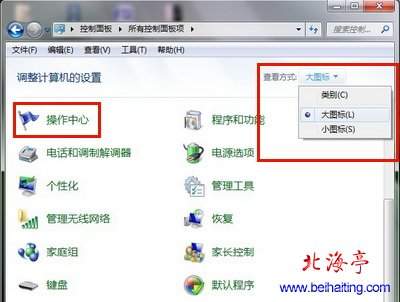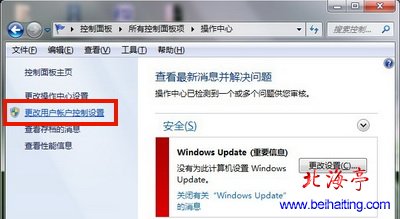|
第三步、在“操作中心”界面,在界面左侧找到“更改用户账户设置”按钮并单击
第四步、随后出现的“更改用户账户控制设置”界面,把滑块移到最底部“从不通知”即可。即把UAC功能关闭了,重新启动计算机后生效!
温馨提示:单击“开始”按钮,迪点击“账户名称头像图标”,直接就可以进入“更改用户账户控制设置”界面,把滑块移到最底部“从不通知”即可。即把UAC功能关闭了,重新启动计算机后生效! 上面和您谈到的UAC是什么,uac怎么关闭的内容,希望可以怎附近您对系统的进一步了解! 扩展阅读:Win7系统下如何为电脑设置开机密码? (责任编辑:IT信息技术民工) |